Grupos de productos
Además de vender productos fotográficos individuales, también puedes crear conjuntos de productos y añadirlos a tu lista de precios. Esto te permite ofrecer a tus clientes una gama de productos fotográficos y archivos digitales a un precio único.
Los Grupos de productos que crees se encuentran en el menú Grupos de productos del panel de Ventas. Al igual que con las listas de precios, puedes modificarlos en cualquier momento y crear tantos como necesites.

Puedes crear un conjunto de productos desde este panel haciendo clic en Añadir. O desde el menú de configuración de una lista de precios. En Tus Grupos de productos verás la opción de crear uno nuevo.

Al hacer clic en nuevo, aparecerá un menú en el que podrás crear el conjunto de productos.
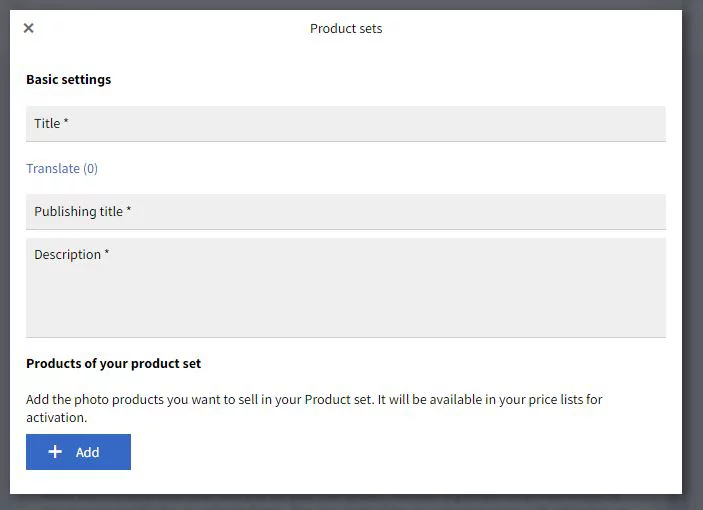
Tendrás que darle un Título, que es de uso interno y sólo será visible para ti. Un Título de publicación, que es el nombre que tendrá en la galería donde lo actives, puedes introducir el mismo si lo deseas. Y una Descripción, que también será pública en la galería donde la actives.
Una vez que hayas rellenado los ajustes básicos, puedes añadir productos a tu conjunto de productos haciendo clic en Añadir. Aparecerá una lista de todos los productos fotográficos disponibles. Puedes añadir tantos productos como quieras, especificando sus características.

Cada producto seleccionado se añade en forma de lista al menú del conjunto de productos correspondiente. Aquí es donde seleccionas la cantidad de cada producto que se incluirá en tu conjunto de productos.

Cuando hayas terminado, haz clic en Guardar. El conjunto de productos que has creado estará disponible para que lo actives cuando configures una lista de precios.
Activar un conjunto de productos en una lista de precios
Cuando configures la lista de precios de una de tus galerías, tendrás la opción de activar cualquier conjunto de productos que hayas creado. Tras la activación, verás dos cuadros con la siguiente información:

Precio de compra: Esta casilla muestra el coste de la compra del conjunto de productos. Es importante que lo tengas en cuenta a la hora de fijar el precio.
Precio en {0}: Introduce el precio del conjunto de productos en esta lista de precios específica.
Su precio: Este campo muestra el coste total de producción del conjunto de productos.
Tarifa del servicio: Esta es la tarifa del Photo Portal, que siempre es 0, ya que no cobramos ninguna tarifa ni comisión por tus ventas.
Su beneficio: El beneficio que obtendrás en función del precio que establezcas.
Mostrar información sobre el ahorro total: Al activar esta opción, aparecerá una casilla para que introduzcas el precio que tendrían los productos incluidos en el conjunto de productos si no se pidieran a través del conjunto de productos. Esta información será visible para tu cliente final en la galería durante el pedido, asegurándote de que es consciente del descuento aplicado al pedir el conjunto de productos.

Mostrar información sobre los más vendidos: Destaca el conjunto de productos como superventas en la galería, animando al cliente final a seleccionar esta opción.
Venta adicional: Descargas adicionales
Activar esta opción te permite ofrecer archivos digitales como venta adicional junto al conjunto de productos. Puedes personalizarla como se indica a continuación:
Imágenes incluidas: Te permite especificar qué imágenes se incluirán como parte de las opciones de venta adicional:
Todas las imágenes pedidas en el conjunto de productos. Incluir los archivos digitales de las fotos pedidas del conjunto de productos.
Todas las imágenes pedidas en el conjunto de productos (sin fotos de Grupo). Incluir los archivos digitales de las fotos pedidas del conjunto de productos, excluyendo las fotos de grupo.
Todas las imágenes (galería completa y subgalerías). Añade todos los archivos digitales de la galería y subgalerías.
Tipo: Si seleccionas como bonificación gratuita se añadirán los archivos digitales gratuitamente al finalizar el pedido. Si seleccionas con recargo aparecerá una casilla Precio para que introduzcas el precio deseado para esta venta adicional.
Los clientes tendrán la opción de añadir los archivos digitales como venta adicional una vez que el conjunto de productos se haya añadido a su cesta. Un mensaje indicará si se trata de una adición gratuita o con cargo adicional.

Si el cliente elige actualizar haciendo clic en el botón Actualizar ahora, los archivos digitales de la venta adicional se añadirán a la cesta de la compra y aparecerán por separado. También aparecerán por separado en tu menú de Gestión de pedidos.
Una vez completado el pedido, los archivos digitales se enviarán por correo electrónico.


















